在我们使用2018全新Firefox火狐浏览器的时候,火狐会经常提示我们创建火狐账户并开启同步功能,创建火狐账户之后,我们可以同步书签、历史记录、打开的标签页、附加组件、登录信息、火狐设置选项、新标签页设置等数据,是不是要比很多国产浏览器的云同步功能强大的多呢?如果您还没有用上火狐浏览器,那么点击这里开启最新版火狐浏览器下载。
所有存在火狐官方云端的数据都是经过加密的,没有账户密码是无法了解我们云同步中的数据,这点对于保护用户隐私来说非常重要,而且,火狐浏览器同步功能还能实现登录的同步,譬如我们在电脑上使用火狐浏览器登录了爱奇艺VIP账户,那么使用手机版火狐浏览器可以自动登录爱奇艺VIP,不用再输入账户密码啦。
如何在电脑版火狐浏览器中登入账户和同步数据?
1、点击火狐浏览器右上角三横按钮,打开火狐菜单;
2、如果您已经有了Firefox火狐浏览器账户,那么直接登录就可以了,如果没有的话,注册一个即可;
登录火狐通行证之后,我们可以工具自身需要选择同步哪些数据,包括我们前面说的数据都是可以实现云同步的。
如果还有其他电脑或者笔记本需要同步数据的话,只要在其他电脑上登录火狐浏览器账户,并安上述步骤设置需要同步的内容即可,譬如书签、历史等。
如何在手机版火狐浏览器中同步数据呢?
1、点击手机版火狐浏览器的菜单按钮,该按钮位于手机版火狐浏览器右上角的三个点按钮;
2、接着点击设置按钮,然后在设置里找到登录按钮;
3、登入火狐通行证,登录之后,依然可以和电脑一样可以设置同步的内容。
OK啦,就这样就可以在不同的设备上实现包括书签、历史记录等数据在火狐浏览器上同步了,这样我们在电脑上没有看完的内容,可以在手机等移动设备上继续浏览器,很好用吧。
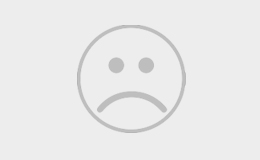
0条大神的评论